word基础教程.pptx
- 格式:pptx
- 大小:575.21 KB
- 文档页数:22

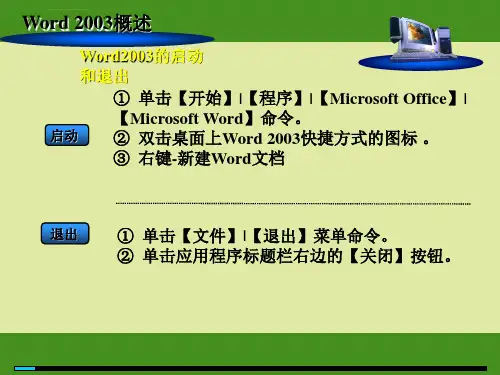


word教学课件ppt完整版目录•Word基础操作与界面介绍•文档创建、打开与保存•文本输入、编辑与格式化•插入对象及编辑处理•表格制作与数据处理•高级功能应用及技巧分享•总结回顾与课程延伸PART01Word基础操作与界面介绍启动与退出Word启动Word通过开始菜单或桌面快捷方式启动Word应用程序。
退出Word点击Word窗口右上角的关闭按钮,或选择“文件”菜单中的“退出”选项。
界面组成及功能显示当前文档的名称和Word应用程序的图标。
包含多个选项卡,每个选项卡下有一组相关的命令按钮,用于执行各种操作。
用于输入、编辑和排版文档内容的区域。
显示当前文档的状态信息,如页数、字数、视图方式等。
标题栏功能区文档编辑区状态栏可以通过“文件”菜单中的“选项”来自定义功能区的选项卡和命令按钮。
自定义功能区自定义快捷键快速访问工具栏在Word 中,可以通过“文件”菜单中的“选项”来自定义快捷键,提高操作效率。
将一些常用的命令按钮添加到快速访问工具栏中,方便快速执行这些命令。
030201自定义界面与快捷键PART02文档创建、打开与保存点击Windows 开始按钮,在搜索栏输入“Word”并选择打开,然后点击“新建”按钮创建新文档。
通过开始菜单创建同时按下Ctrl+N 组合键,可以快速创建一个新的Word 文档。
使用快捷键创建Word 提供了丰富的模板供用户选择,用户可以根据需求选择合适的模板创建文档。
从模板创建新建文档方法打开现有文档技巧通过文件菜单打开在Word中点击“文件”菜单,选择“打开”选项,浏览到文档所在位置并打开。
使用快捷键打开同时按下Ctrl+O组合键,可以快速打开现有文档。
从最近使用过的文档打开Word会自动记录用户最近使用过的文档,用户可以从文件菜单中的“最近使用过的文档”列表中选择并打开。
保存文档格式和位置选择保存文档格式Word支持多种格式保存,如.docx、.doc、.pdf等。
用户可以根据需求选择合适的格式进行保存。



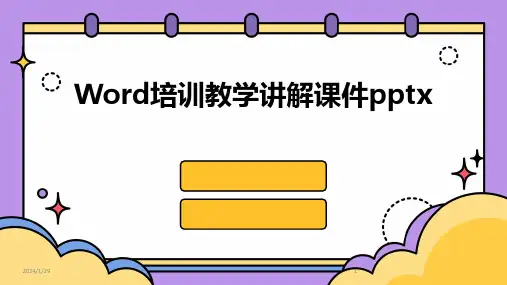

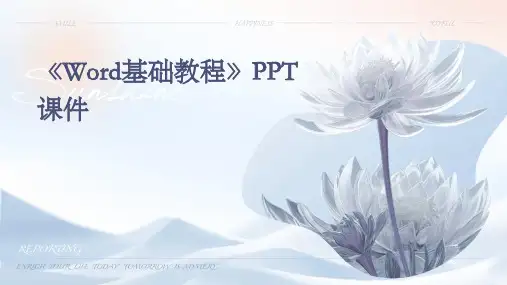
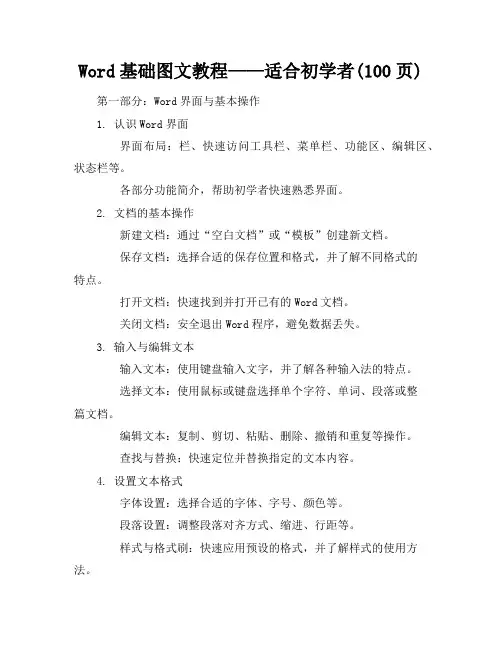
Word基础图文教程——适合初学者(100页)第一部分:Word界面与基本操作1. 认识Word界面界面布局:栏、快速访问工具栏、菜单栏、功能区、编辑区、状态栏等。
各部分功能简介,帮助初学者快速熟悉界面。
2. 文档的基本操作新建文档:通过“空白文档”或“模板”创建新文档。
保存文档:选择合适的保存位置和格式,并了解不同格式的特点。
打开文档:快速找到并打开已有的Word文档。
关闭文档:安全退出Word程序,避免数据丢失。
3. 输入与编辑文本输入文本:使用键盘输入文字,并了解各种输入法的特点。
选择文本:使用鼠标或键盘选择单个字符、单词、段落或整篇文档。
编辑文本:复制、剪切、粘贴、删除、撤销和重复等操作。
查找与替换:快速定位并替换指定的文本内容。
4. 设置文本格式字体设置:选择合适的字体、字号、颜色等。
段落设置:调整段落对齐方式、缩进、行距等。
样式与格式刷:快速应用预设的格式,并了解样式的使用方法。
项目符号与编号:美化文本结构,提高可读性。
5. 插入与编辑图片插入图片:从本地文件或网络插入图片。
编辑图片:调整图片大小、位置、亮度、对比度等。
裁剪图片:去除图片中不需要的部分。
图片样式:应用预设的图片样式,美化图片效果。
6. 插入与编辑表格创建表格:通过插入表格功能或手动绘制表格。
编辑表格:添加或删除行、列,调整表格大小,合并或拆分单元格等。
设置表格格式:调整表格边框、底纹、对齐方式等。
表格样式:应用预设的表格样式,美化表格效果。
7. 插入与编辑图表创建图表:选择合适的图表类型,并输入数据。
编辑图表:调整图表大小、位置、、图例等。
设置图表格式:调整图表颜色、字体、线条等。
图表样式:应用预设的图表样式,美化图表效果。
8. 页面设置与打印页面设置:设置纸张大小、方向、页边距等。
页眉和页脚:添加页眉和页脚,并设置其内容。
页码:添加页码,并选择合适的格式。
打印预览:预览文档的打印效果,并进行调整。
打印设置:选择打印机、设置打印范围、份数等。